Mitunter ist es notwendig, dass ein Word-Dokument den Dateinamen und eventuell auch den vollständigen Pfad zum Ordner, in welchem die Datei gespeichert ist, enthalten soll. Am einfachsten ist es, die gewünschten Angaben direkt in der Fußzeile anzeigen zu lassen. Dabei kann es allerdings zu Problemen kommen, falls die Angaben zum Pfad zu lange ausfallen. Reicht der Platz aus, so verteilt das Programm die Angaben automatisch auf mehrere Zeilen. Reicht der Platz jedoch nicht oder befinden sich schon andere Informationen in der Fußzeile, dann kann es passieren, das Word den Text abschneidet. Dies können Sie jedoch durch einen kleinen Trick verhindern.
Sie können die genannten Probleme verhindern, indem Sie die Informationen in der Fußzeile in eine Tabelle setzen. Über die Tabellenbreite können Sie dabei festlegen, wie viel Platz der Pfadangabe eingeräumt werden soll. Sollte der Platz nicht ausreichen, so passt Word automatisch die Höhe der jeweiligen Tabellenzeile an.
Gehen sie zunächst auf die Fußzeile des betreffenden Dokuments und fügen sie dort eine Tabelle ein. Für jede Information, welche hier erscheinen soll, planen Sie dabei eine Tabellenzeile ein. Setzen Sie den Cursor anschließend in die Zeile für die Pfadangabe und der Dateiname erscheinen soll. Wählen sie in Word 2007 bzw. 2010 nun den Befehl „Einfügen | Text | Schnellbausteine | Feld“ aus. Gehen Sie anschließend zur Liste „Feldnamen“ und wählen Sie hier den Eintrag „Filename“ aus. Im Bereich „Feldoptionen“ aktivieren sie nun noch die Option, dass der Pfad zum Dateinamen ebenfalls hinzugefügt werden soll. In früheren Wordversionen müssen Sie lediglich auf „Autotext Einfügen“ gehen und hier die Option „Dateiname und Pfad“ auswählen.
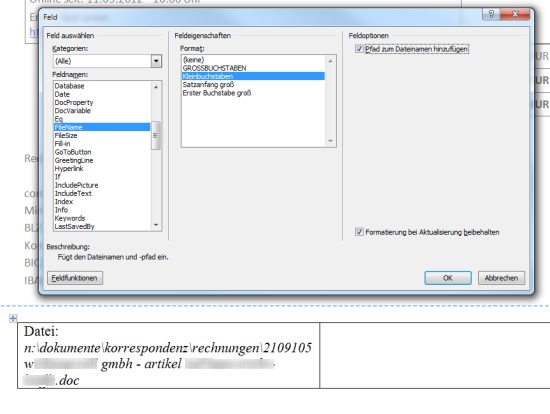
Nun können Sie in den anderen Zeilen noch die Informationen angeben, welche ebenfalls in der Fußzeile erscheinen sollen. Bei Bedarf können Sie nun auch noch die Spaltenbreiten anpassen. Falls Sie keine Rahmenlinie um die Tabelle wünschen, können Sie diese nun ebenfalls noch ausblenden.